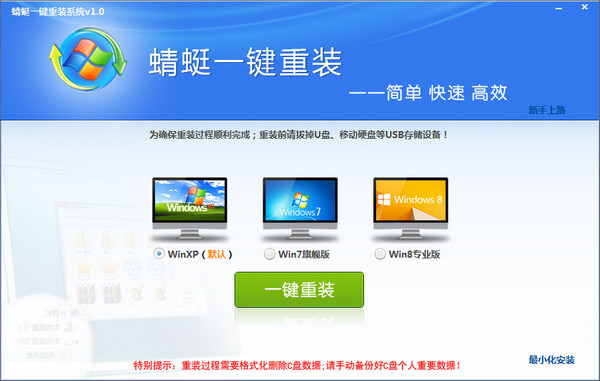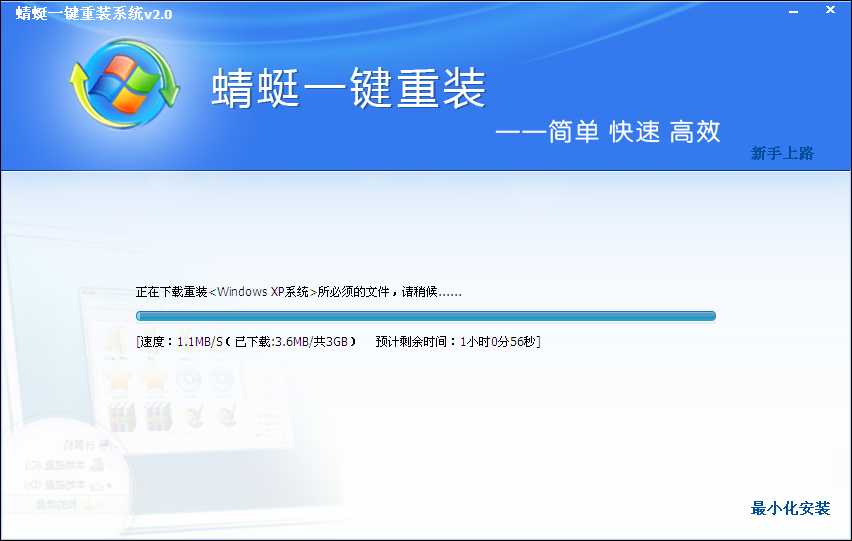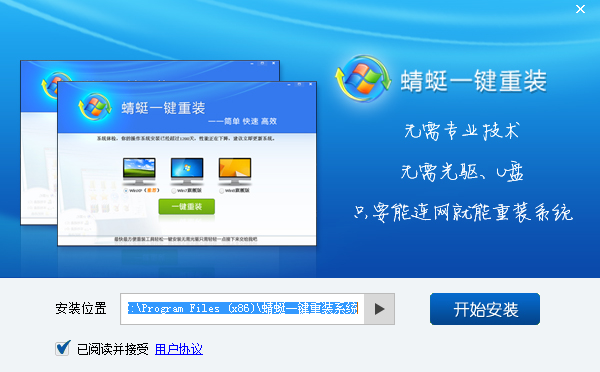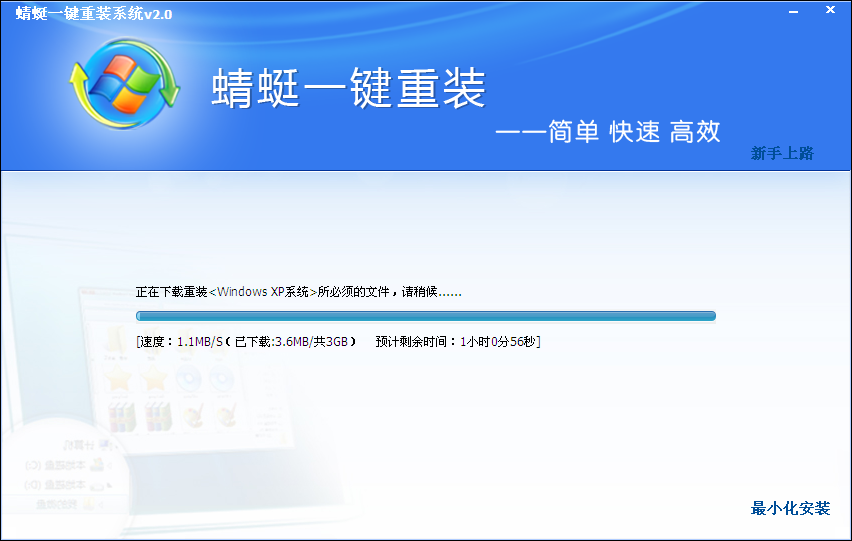蜻蜓xp系统重装后没有声音怎么办
更新时间:2017-07-26 09:42:27
作者:烂好人
蜻蜓xp系统重装后没有声音怎么办?电脑遇到一些无法解决的故障之后都会选择重装系统,那么重装系统的过程中有时候也会难免遇到一些问题,比如一些朋友反映当xp系统重装后没有声音怎么办呢?下面小编就和大家分享一篇关于xp系统重装后没有声音的解决方法,我们一起来看看吧!
xp系统重装后没有声音的解决方法:
解决方案一:
1.依次点击“开始”→“控制面板”→“声音、语音和音频设备”→“声音和音频设备”;
2.点击“设备音量”下的“高级”按钮;
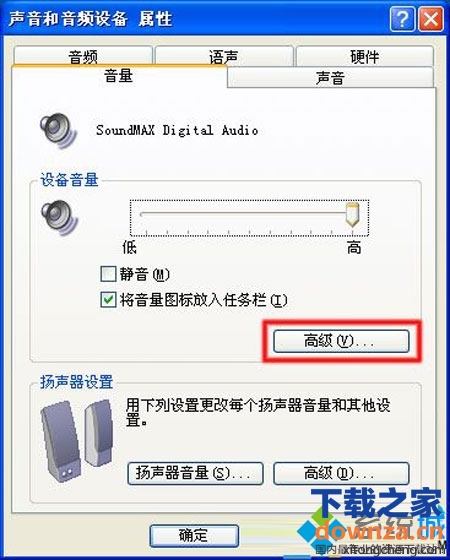
3、在“主音量”窗口中,取消选中“主音量”项目底部的“全部静音”框,以及其他项目下面的“静音”框,然后将音量设置较高位置。
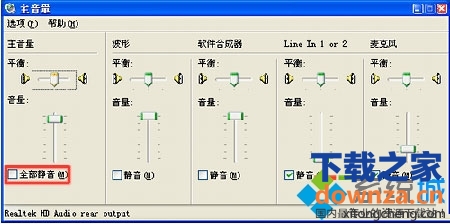
解决方案二:
1.启动电脑,然后每隔半秒反复按下 F8 键,直至出现菜单;
2.选择“安全模式”,然后按 Enter 键;
3.点击“开始”,右键点击“我的电脑”,在弹出的菜单中选择“属性”;
4.点击“硬件” 选项卡,然后点击“设备管理器”按键;
5.点击位于“声音、视频和游戏控制器”左边的“+”;
6.右键点击声卡的设备名称(音频编码解码器和视频编码解码器除外),然后点击“卸载”按钮 ,在“确认设备删除”窗口中点击“确定”按钮;
7.关闭所有程序,然后重新启动 Windows;
8.Windows 启动后将会找到新的音频硬件,并且会自动加载驱动程序。
以上便是关于蜻蜓xp系统重装后没有声音怎么办的解决方法,希望小编的分享能够帮助到大家!
系统重装相关下载
系统重装相关教程
重装系统软件排行榜
重装系统热门教程
- 系统重装步骤
- 一键重装系统win7 64位系统 360一键重装系统详细图文解说教程
- 一键重装系统win8详细图文教程说明 最简单的一键重装系统软件
- 小马一键重装系统详细图文教程 小马一键重装系统安全无毒软件
- 一键重装系统纯净版 win7/64位详细图文教程说明
- 如何重装系统 重装xp系统详细图文教程
- 怎么重装系统 重装windows7系统图文详细说明
- 一键重装系统win7 如何快速重装windows7系统详细图文教程
- 一键重装系统win7 教你如何快速重装Win7系统
- 如何重装win7系统 重装win7系统不再是烦恼
- 重装系统win7旗舰版详细教程 重装系统就是这么简单
- 重装系统详细图文教程 重装Win7系统不在是烦恼
- 重装系统很简单 看重装win7系统教程(图解)
- 重装系统教程(图解) win7重装教详细图文
- 重装系统Win7教程说明和详细步骤(图文)